文章详情页
华为手机设置自动保存QQ文件的方法
浏览:153日期:2023-08-19 17:39:44
QQ是我们使用手机时经常会用到的一款通讯社交应用,在使用QQ的时候我们除了聊天之外还会经常发送一些文件,在QQ中发送的文件经过一段时间之后就会过期无法查看,这时如果用户需要打开文件的话就比较麻烦了,所以我们可以在手机中开启自动保存QQ文件的功能,开启这个功能之后在QQ中发送的文件就会被自动保存下来了,很多用户不知道在华为手机中要怎么开启这个自动保存QQ文件的功能,那么小编接下来就跟大家分享一下在华为手机中的具体设置方法吧。

1.首先第一步我们打开华为手机之后需要在应用界面中找到文件管理这个功能的图标,然后点击进入到其中。

2.进入到手机的文件管理功能界面之后我们点击右下角的“我的”这个功能选项。
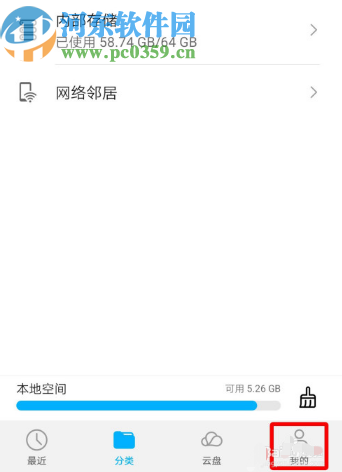
3.切换到“我的”界面之后我们在界面中找到设置选项,如下图中所示,然后点击进入到设置选项中。

4.进入到设置选项之后我们就可以看到“QQ文件自动上传”这个功能选项了,然后点击进去。
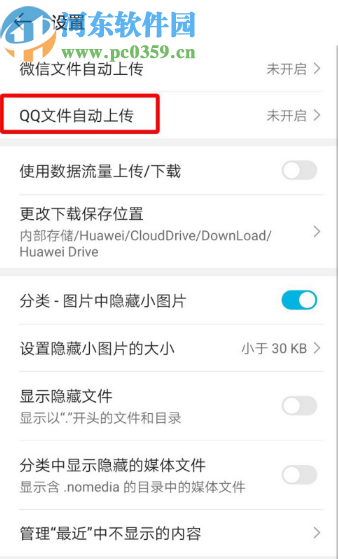
5.最后在QQ文件自动上传这个功能界面我们将想要自动保存的文件类型后面的开关全部都开启就大功告成了。
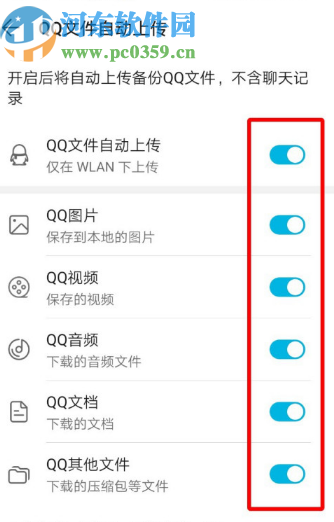
以上就是小编今天跟大家分享的在华为手机中设置自动保存QQ文件的操作方法了,有需要的朋友赶紧试一试小编分享的这个方法吧,希望这篇教程能够对大家有所帮助。
标签:
qq
相关文章:
排行榜

 网公网安备
网公网安备